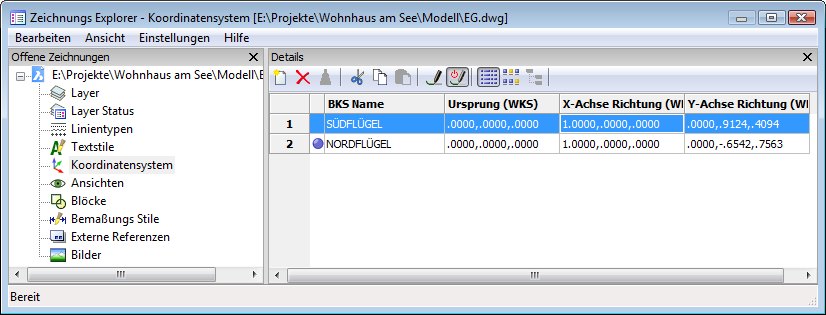
Funktioniert mit BricsCAD (Windows) Classic, Pro und Platinum; BricsCAD (Linux) Classic, Pro und Platinum
Erzeugt, bearbeitet und löscht benannte BKS über den Zeichnungs Explorer (kurz für "Explore Benutzerdefinierte Koordinaten Systeme").
Zugriff auf den Befehl über
Befehlszeile: expbks
Aliase: bk, ddbks, explorer
Menü: Werkzeuge | Zeichnungs Explorer | Koordinatensystem...
: expbks
Zeigt das Dialogfenster Zeichnungs Explorer im Abschnitt Koordinatensystem an:
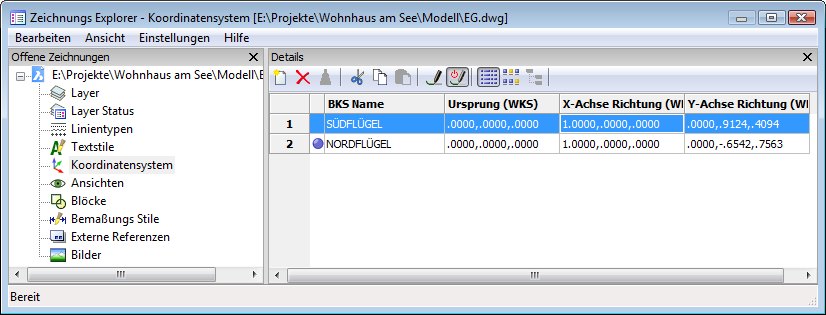
Erzeugen oder ändern Sie benannte Benutzerkoordinatensysteme und klicken Sie dann auf X.
Klicken Sie auf die TasteP F1, um die Hilfe aufzurufen.
Befehls Optionen
|
Option |
Beschreibung |
|
Listet die Namen der BKS in der Zeichnung auf. Für das Umbenennen machen Sie einen Doppelklick auf den Namen. BKS steht kurz für "Benutzerdefiniertes-Koordinaten-System". |
|
|
Zeigt den Ursprung (0,0,0) des BKS in X-,Y-,Z-Koordinaten des WKS an. Diese können nicht bearbeitet werden. WKS steht kurz für "Welt-Koordinaten-System". |
|
|
Zeigt die Richtung der X-Achse in WKS-Koordinaten an. Diese können nicht bearbeitet werden. |
|
|
Zeigt die Richtung der Y-Achse in WKS-Koordinaten an. Diese können nicht bearbeitet werden. |
|
|
Markiert das aktuelle BKS. |
|
|
|
|
|
|
|
|
|
Erzeugt ein neues BKS. Der Zeichnungs Explorer wird geschlossen und der Befehl BKS wird aufgerufen. Siehe Befehl BKS. |
|
|
Löscht ein ausgewähltes BKS. Das aktuelle BKS kann nicht gelöscht werden. |
Ähnliche Befehle
Bks - erzeugt und bearbeitet Benutzerdefinierte-Koordinaten-Systeme.
BksSymbol - steuert die Sichtbarkeit des BKS-Symbols.
SetBks - setzt das BKS, um einen Ansichtspunkt zu definieren.
DRSicht - ändert den Ansichtspunkt zur Draufsicht im WKS oder aktuellen BKS.
DdVPoint - ändert den 3D-Ansichtspunkt der Zeichnung über ein Dialogfenster.
APunkt - ändert den 3D-Ansichtspunkt in der Zeichnung über die Befehlszeile.
Einstellungen - setzt die Parameter für die BKS.
Explorer - öffnet den Zeichnungs Explorer Dialog.
| Copyright © Menhirs NV - Alle Rechte vorbehalten. |